许多用户购买新电脑之后,不清楚自己安装的是win几系统,桌面也看不到内容,其实我们从属性、系统和运行都可以查看电脑是win几的系统,今天教程分享三种查看电脑系统的方法,感
许多用户购买新电脑之后,不清楚自己安装的是win几系统,桌面也看不到内容,其实我们从属性、系统和运行都可以查看电脑是win几的系统,今天教程分享三种查看电脑系统的方法,感兴趣的来学习。
方法一:
1、鼠标右击此电脑,进入到Windows系统界面,找到桌面上的此电脑图标并用鼠标右击。
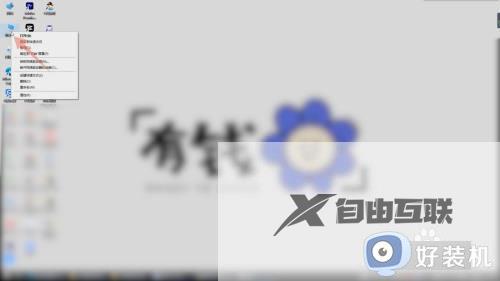 2、点击属性。弹出快捷菜单后,找到并点击里面最后一个属性的功能选项。
2、点击属性。弹出快捷菜单后,找到并点击里面最后一个属性的功能选项。
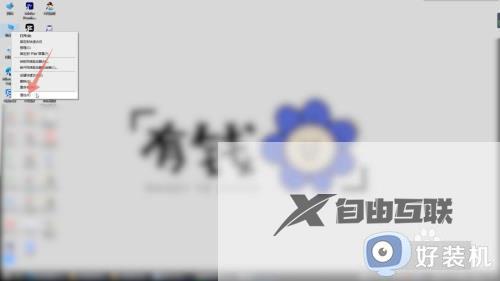
3、查看系统版本,进入到下一个界面后你就可以在下面的Windows规格组里面看到你的系统版本了。
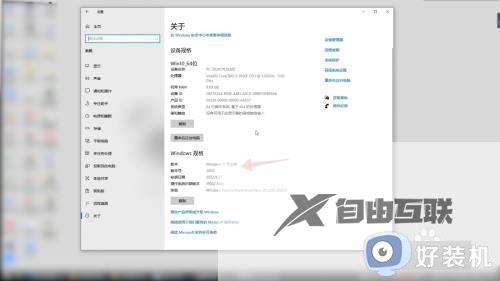
方法二:系统查看1、进入到Windows电脑的设置界面,在这个界面里面找到并点击系统选项。
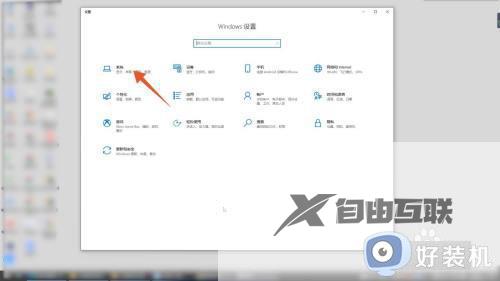
2、进入到下一个界面后,选择并点击里面最后一个关于的选项。
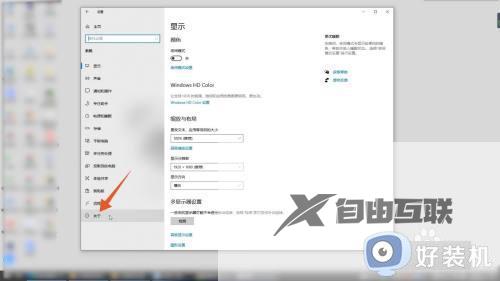
3、进入到下一个界面后,选择Windows规格组,你就可以在下面看到你的系统版本了。
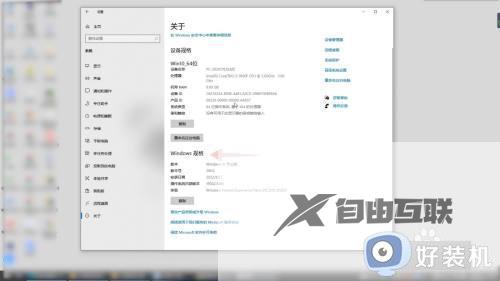
方法三:运行查看1、进入到Windows系统界面,鼠标右键单击左下角的开始菜单。
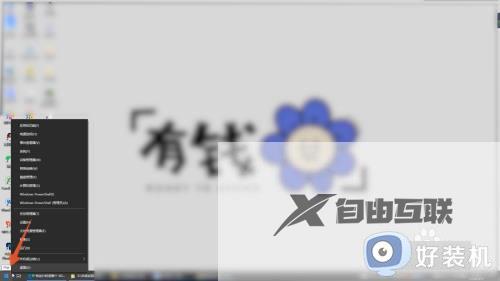
2、在弹出的快捷菜单里面点击运行选项,弹出运行对话框。
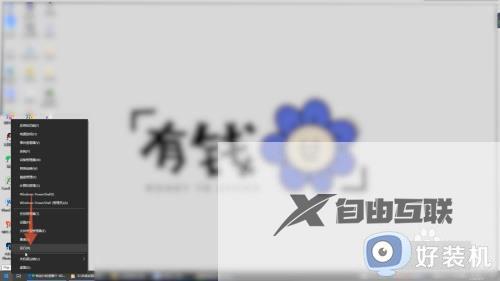
3、在运行对话框里面输入winver的命令,点击确定按钮就可以看到你的系统版本了。
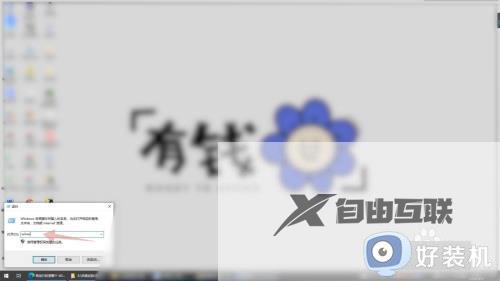
以上分享快速查看电脑是win几的三种方法,小伙伴选择自己操作习惯的方法查看,这样能帮助我们更了解自己电脑。
